Cómo transferir el autenticador 2FA a un nuevo teléfono: una guía para Google Authenticator y otras herramientas principales
Detalles de seguridad a tener en cuenta antes de cambiar tu teléfono.
Cuando decidas cambiar tu teléfono, además de migrar contactos, fotos y aplicaciones, la transferencia de las herramientas de autenticación de dos factores (2FA) también debe recibir suficiente atención. Muchos usuarios pasan por alto esto, lo que resulta en la imposibilidad de iniciar sesión en su correo electrónico, plataformas de trading o incluso recuperar activos importantes.
Los autenticadores de dos factores como Google Authenticator y Authy suelen estar vinculados al dispositivo local. Si no se transfieren con anticipación, el nuevo teléfono no podrá generar códigos de verificación y podrías quedarte fuera de tu cuenta.
Tipos Comunes de Validadores y Estado de Soporte de Transferencia
Las herramientas 2FA más utilizadas actualmente incluyen los siguientes tipos:
- Google Authenticator: Simple y fácil de usar, soporta la importación y transferencia de múltiples cuentas, la última versión soporta la vinculación a la cuenta de Google para la sincronización en la nube.
- Authy: Soporta el enlace de número de teléfono y permite la sincronización de cuentas en múltiples dispositivos.
- Microsoft Authenticator: Integra cuentas de Microsoft, admite copias de seguridad en la nube y migración con un solo clic.
- Binance Authenticator: Personalizado para los usuarios de Binance, no se admite la migración directa; solo se puede desvincular y luego volver a vincular.
No importa qué herramienta uses, primero debes verificar si el viejo teléfono está disponible. Si el antiguo dispositivo está dañado o no está a mano, algunos validadores también ofrecen opciones de recuperación de cuenta.
Guía de migración de Google Authenticator
Tomando Google Authenticator como ejemplo, explicaremos los pasos de transferencia más estándar:
- Prepara los dispositivos antiguos y nuevos. Mantén el teléfono antiguo cargado y conectado a la red, y descarga la aplicación Google Authenticator de antemano en el nuevo teléfono.
- Abre Google Authenticator en tu teléfono antiguo, haz clic en el ícono de menú en la esquina superior izquierda (tres líneas horizontales) y selecciona la función "Transferir cuenta".
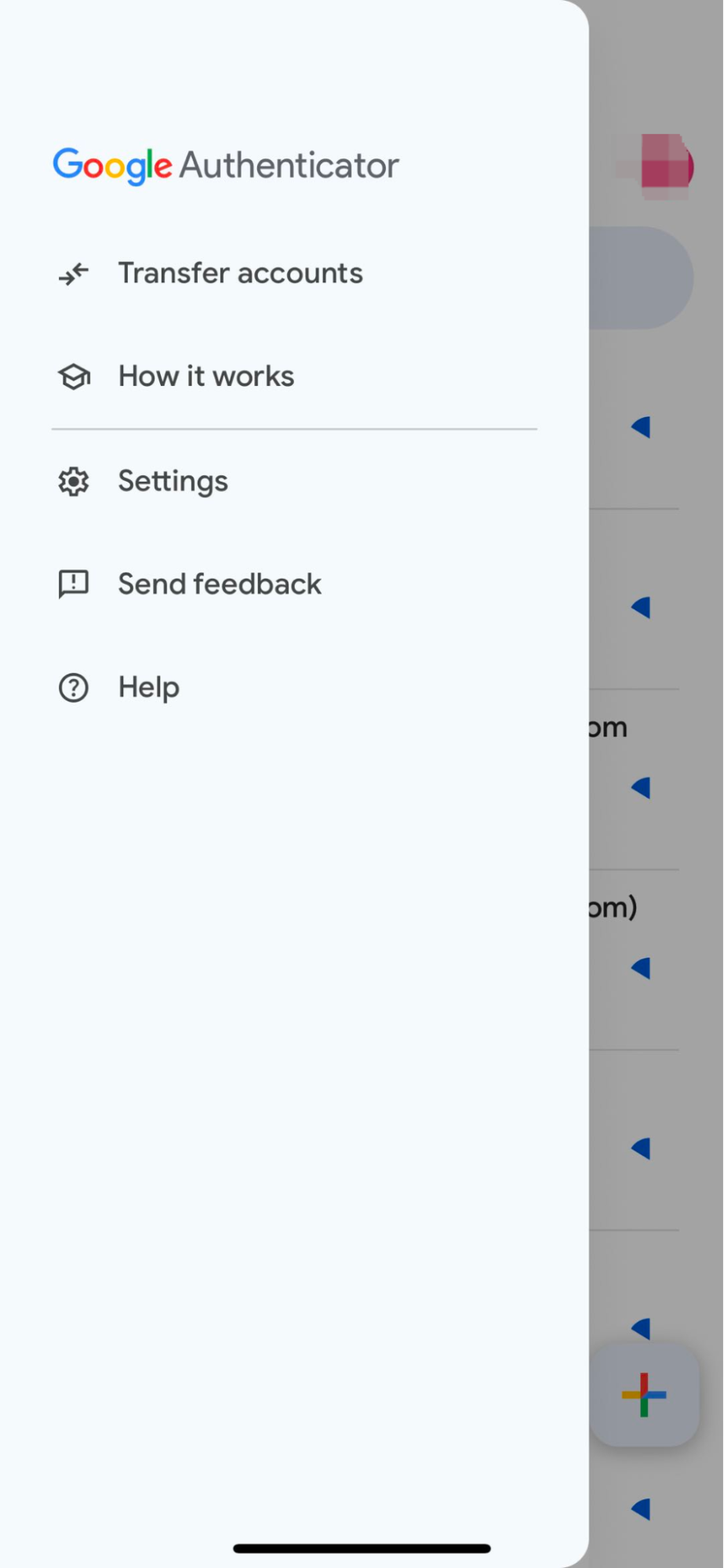
- Selecciona "Exportar Cuenta", marca las cuentas que deseas transferir (como Gmail, plataformas de trading, billeteras, etc.), y haz clic en "Siguiente".
- El sistema generará un código QR que contiene la información de verificación para todas las cuentas que has seleccionado.
- Abre el Autenticador en tu nuevo teléfono, selecciona "Iniciar" o "Importar Cuenta Existente" y escanea el código QR generado anteriormente con la cámara.
- La importación de la cuenta fue exitosa, y deberías poder ver las entradas del código de verificación que estaban originalmente en tu viejo teléfono en el nuevo dispositivo. Se recomienda probar si puedes iniciar sesión normalmente de inmediato.
- Después de completar la transferencia, no elimine inmediatamente los datos del teléfono antiguo. Asegúrese de que todas las cuentas se puedan iniciar sesión a través del nuevo teléfono antes de decidir si borrar los datos del dispositivo antiguo.
¿Qué hacer si el viejo teléfono no está en mano?
Muchos usuarios se dan cuenta de que el autenticador es inutilizable después de perder, dañar o limpiar el sistema de su teléfono. En este caso, puedes intentar los siguientes métodos:
- Utiliza el proceso de "Recuperación de Cuenta" para cuentas vinculadas. La mayoría de las plataformas (como Gmail, Binance, Gate) permiten la eliminación de 2FA a través de la verificación por correo electrónico o SMS.
- Si has guardado la clave secreta inicial, puedes agregar manualmente la cuenta en el nuevo teléfono y regenerar el código de verificación.
- Contacta con el servicio de atención al cliente de la plataforma y envía identificación, registros de transacciones y otra información para la verificación manual y recuperación.
- Usar un verificador que soporte respaldo en la nube (como la nueva versión de Google Authenticator o Authy) reducirá en gran medida este tipo de riesgo.
Varios consejos de seguridad para evitar el bloqueo de la cuenta
Para evitar la inconveniencia de no poder acceder a su cuenta en el futuro debido al reemplazo o daño del teléfono, aquí hay algunas sugerencias prácticas:
- Al configurar 2FA, guarda la clave de recuperación (Clave Secreta) para cada cuenta, que puede ser escrita a mano o guardada como una captura de pantalla en una carpeta local segura.
- Intenta elegir aplicaciones de autenticación que soporten la sincronización en la nube. Por ejemplo, Authy te permite vincular tu número de teléfono para sincronizar tu cuenta, y la última versión de Google Authenticator también soporta la copia de seguridad en la nube de la cuenta de Google.
- Verifique regularmente el estado de vinculación del validador, especialmente antes de cambiar de dispositivos o actualizaciones del sistema, para garantizar la integridad de los datos.
- Configura métodos de verificación de respaldo, como vincular un número de teléfono, verificación por correo electrónico o establecer preguntas de seguridad, para garantizar que las rutas de recuperación de la cuenta sean fluidas.
- Antes de cambiar tu teléfono, realiza una copia de seguridad completa, incluidos todos los elementos de la cuenta en el Autenticador.
Compartir